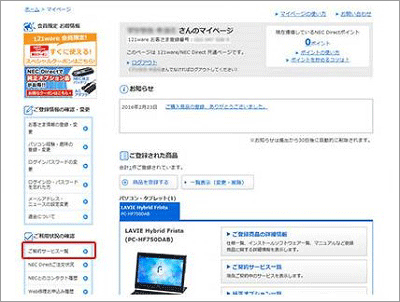|
|
![]()
![]()
利用方法(修理申込み)
![]()
事前準備
修理お申し込み前に、下記2点の書類をお手元にご準備ください。
※書類がない場合、延長保証適用の対象外となります。
※書類がない場合、延長保証適用の対象外となります。
- ご登録済み保証対象パソコンの標準保証書(パーソナルコンピュータ保証書)
- パソコンのご購入日が確認できる書類(購入店の領収書、納品書等)

サービス受付窓口(121コンタクトセンター「故障診断 / 修理受付窓口」)にお電話ください。
ご連絡先 : 121コンタクトセンター

故障診断により修理の必要があると当社が判断した場合、当社指定の宅配業者が対象PCおよび標準保証書および購入日が証明できる書類を引き取り、修理完了後にお客さまにお届け致します。ただし、離島の一部地域では、ご自宅までの引取修理がご利用できない場合がありますので、その場合には、本サービス受付窓口までご連絡ください。
登録手順
保証対象パソコンの登録方法は以下の通りです。なお、ご契約時に保証対象パソコンを登録済の方は、本作業は不要です。

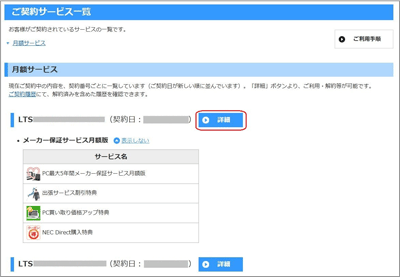
[ご契約サービス一覧]の画面が表示されます。
LTSxxxxxxxxxxxxxx(契約日:xxxx/xx/xx)の右側にある[詳細]をクリックします。
LTSxxxxxxxxxxxxxx(契約日:xxxx/xx/xx)の右側にある[詳細]をクリックします。

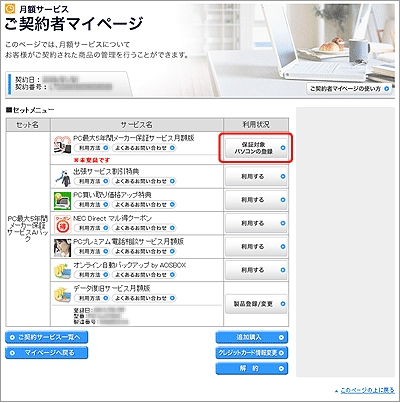
ご契約者マイページの「PC最大5年間メーカー保証サービス月額版」・「PC最大5年間安心保証サービス月額版」などの右にある「保証対象パソコンの登録」をクリックします。
※保証対象パソコンを登録済の場合は、「保証対象パソコンの登録」ボタンは表示されません。
※保証対象パソコンを登録済の場合は、「保証対象パソコンの登録」ボタンは表示されません。

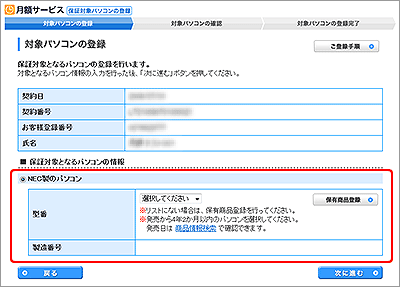
「延長保証サービスプラス」の保証対象となるパソコンの情報を入力してください。
保有商品登録してあるパソコンの中からご選択ください。
※登録するパソコンをまだ保有商品登録していない場合は「保有商品登録」をクリックし、保有商品の登録を行ってください。
※発売から4年2か月以内のパソコンを選択してください。発売日は商品情報検索で確認できます。
保有商品登録してあるパソコンの中からご選択ください。
※登録するパソコンをまだ保有商品登録していない場合は「保有商品登録」をクリックし、保有商品の登録を行ってください。
※発売から4年2か月以内のパソコンを選択してください。発売日は商品情報検索で確認できます。

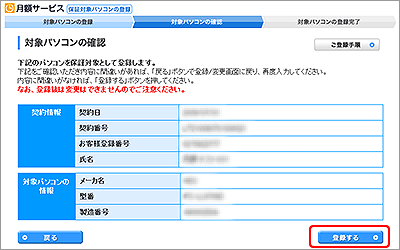
保証対象パソコンの情報に間違いがないかご確認いただき、「登録する」をクリックしてください。
変更する場合は、「戻る」をクリックしてください。
なお、登録後は変更できませんのでご注意ください。
変更する場合は、「戻る」をクリックしてください。
なお、登録後は変更できませんのでご注意ください。

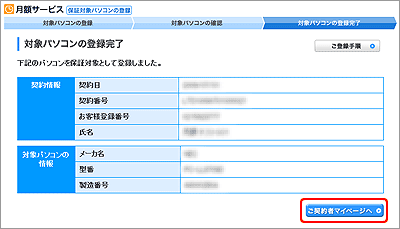
登録が完了いたしました。「ご契約者マイページへ」をクリックしてご契約者マイページへ戻ってください。

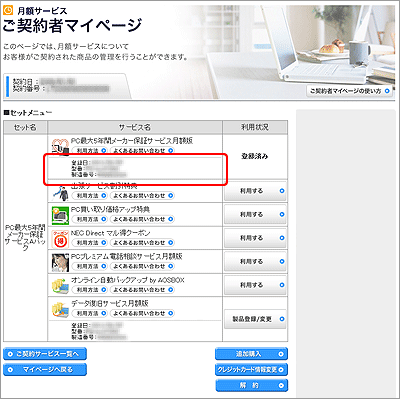
「PC最大5年間メーカー保証サービス月額版」・「PC最大5年間安心保証サービス月額版」などの下に登録したパソコンの情報が表示されます。
これで対象パソコンの登録は完了です。